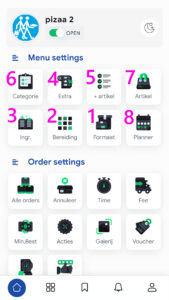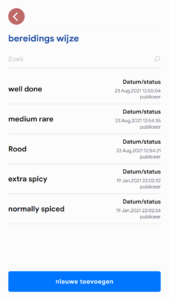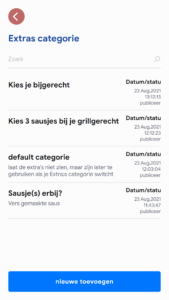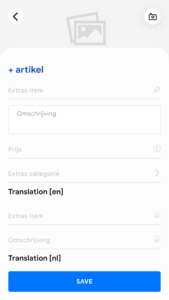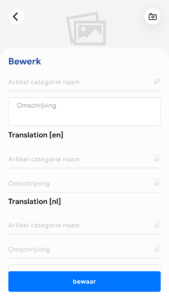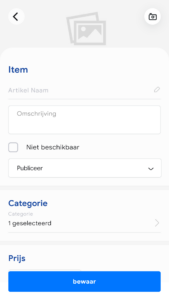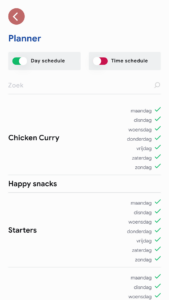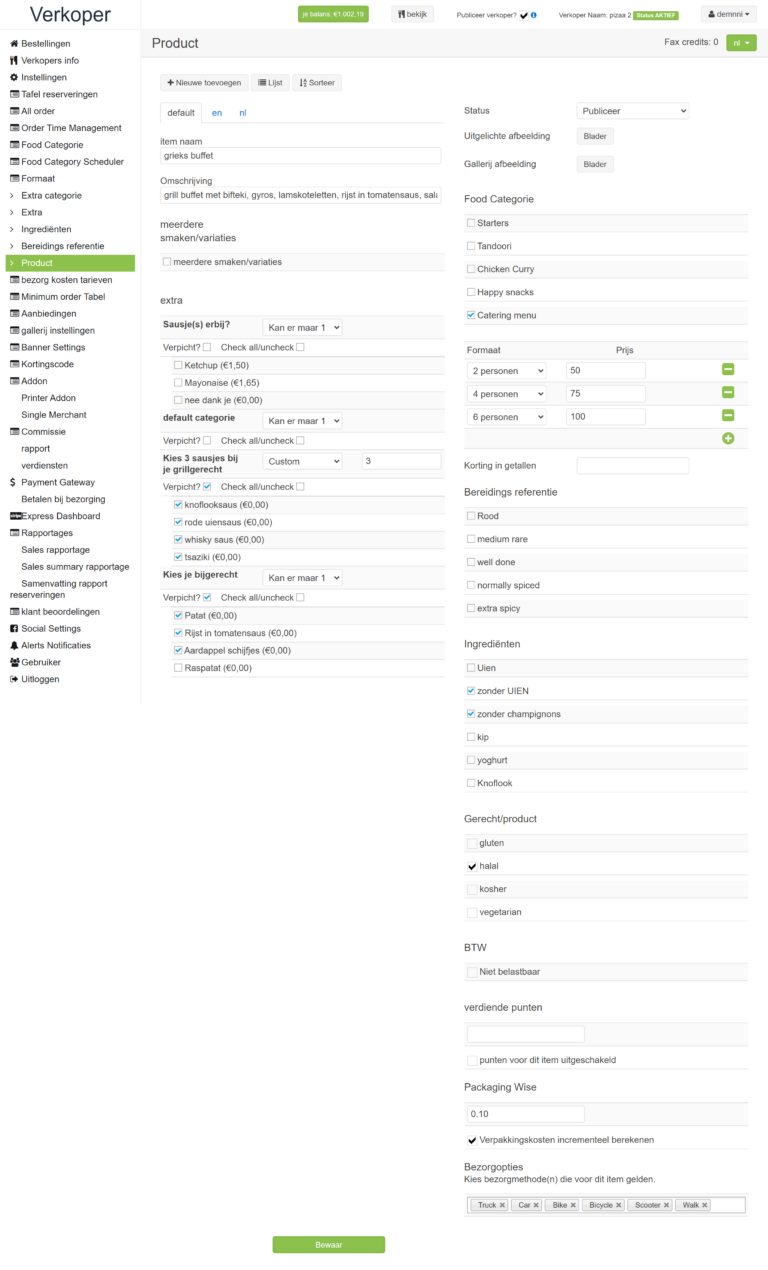Menu opbouw andersom
Waarom is in de online wereld van menukaarten / assorimenten het opbouwen “andersom”
We kennen ze allemaal, de vragen als een klant een gerecht bestelt:
- Wilt u daar een sausje bij
- Welk formaat pizza wilt u
- Wat voor drinken wilt u daar bij
- Wilt u dit gerecht pittig of extra pittig
- Bereidings opties die vaak over het hoofd worden gezien : zoals “zonder UI”
Eerst gaan we alle opties bij je gerechten / artikelen instellen.
Later ken je deze opties aan gerechten/ artikelen toe.
Opbouwen van het menu, wat vul je eerst in
1) Formaat
Biedt je verschillende portie grootte aan dan vul je eerst hier de formaten die aan biedt.
Dit is zonder een prijs, de prijs ken je pas toe aan een formaat bij het gerecht /item zelf.
Restaurant voorbeeld
- Klein
- Middel
- Groot
- Extra Groot
- 2 personen
- 4 personen
- 6 personen
- 8 personen
- 10 personen
5) +Artikelen (bijverkopen)
Zodra je de bijverkopen categorie hebt aangemaakt kun je de bijverkoop items toevoegen.
- Voer de naam van het item in,
- vul een prijs in ( 0 =gratis)
- Ken dit +Artikel toe aan een Extra’s categorie.
6) Categoriën aanmaken
Hier maak je je de onderverdeling van je menukaart.
- Foto uploaden is optioneel
- Categorie naam invullen
- omschrijving invullen ( optioneel)
Voorbeeld restaurants :
- Koude voorgerechten
- Warme voorgerechten
- Soepen
- Hoofdgerechten
- Vegetarische hoofdgerechten
- Nagerechten
Voorbeeld Cateraars :
- catering menu
7) Artikel / gerecht toevoegen
Gerechten en artikelen toevoegen. Hierbij ga je alle zaken die je hiervoor bij punten 1 tm 6 bij elkaar laten komen.
- foto uploaden ( min 800×600 pixels)
- Artikel /gerecht naam
- Omschrijving van het gerecht. ( ga je de ingredienten die er standaard in zitten invullen doe dat gescheiden met een komma.
- Categorie toekennen
- Prijs toevoegen ( of per formaat een prijs)
- Eventuele vaste korting ( in euro’s)
- bereidingswijze ( optioneel toevoegen)
- Ingredienten ( gratis erbij of uit de bereiding gelaten)
- Dish ( labels toekennen, zoals halal , vegetarisch)
- Verpakkingstoeslag
- Bezorgmethodes ( alleen als je bezorgt)
- +artikelen ( categorie bijverkoop
8) Plannen van je verkoop
het kan zijn dat je een aantal producten maar op bepaalde dagen verkoopt.
Dit kun je managen via de planner.
Met de planner bepaal je welke categorie ( en dus de items die in die categorie zitten ) op welke dag in je menukaart verschijnen.